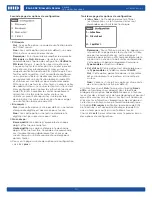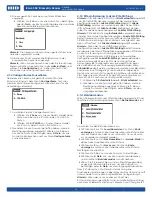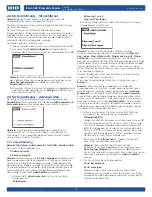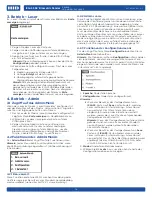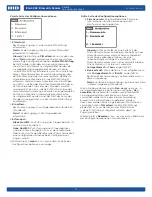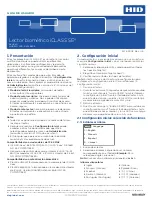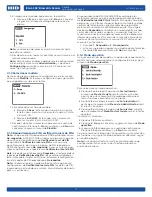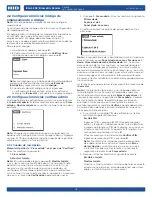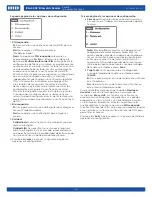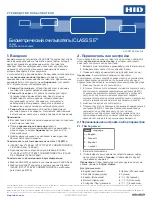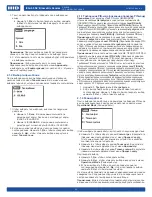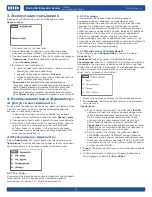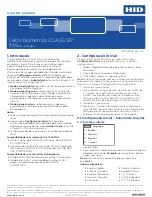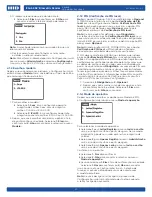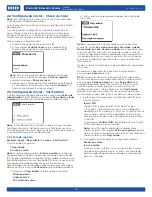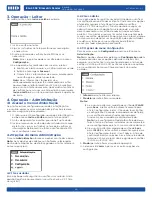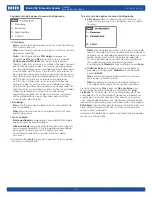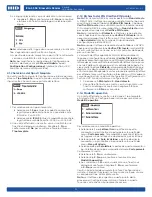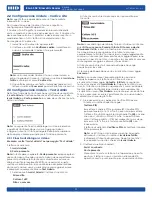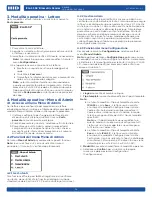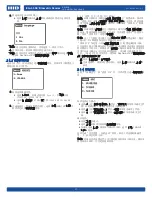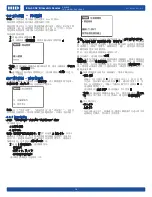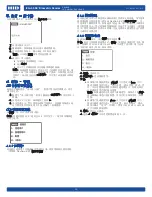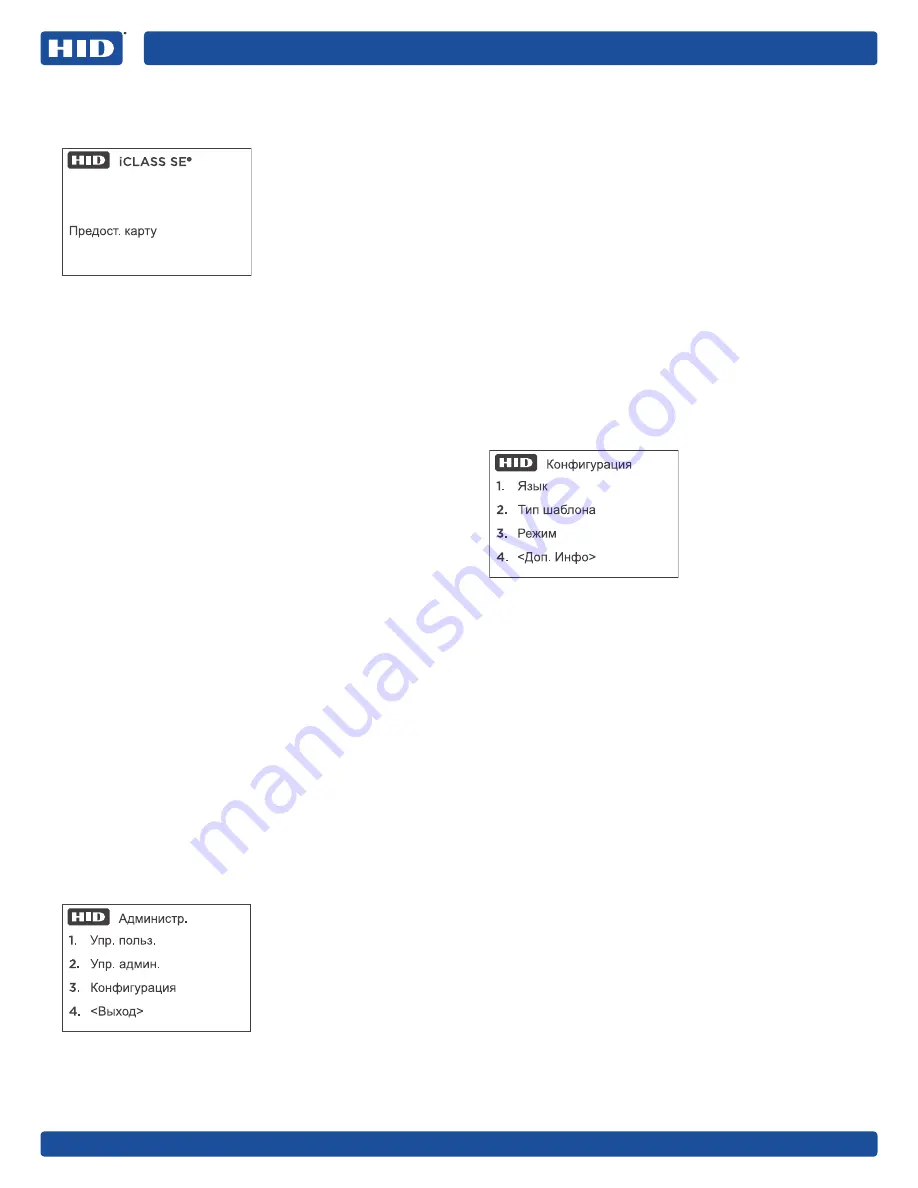
RKLB40
SRD MODEL: RKCLB40E
iCLASS SE® Biometric Reader
PLT-03342, Rev. A.3
24
3.
Эксплуатация считывателя
В режиме считывателя на дисплее отображается экран
Предост. карту
.
1.
Предост. карту
iCLASS SE
Поднесите карту к считывателю.
2.
При необходимости прижмите к считывателю палец,
выполняя указания, которые отображаются на экране.
3.
При необходимости введите PIN-код для локальной проверки.
Примечание.
Указанные параметры можно изменить
в меню
Конфигурация
.
4.
В случае успеха считыватель:
начнет подавать звуковые сигналы и мигать зеленым
светом (светодиодный индикатор);
выведет на дисплей сообщение
Успешно!
;
отправит информацию о доступе, которая хранится на
карте, на подсоединенную панель.
Примечание.
Если предоставленная информация не
совпадает с информацией, которая хранится на поднесенной
карте, биометрический считыватель iCLASS SE предложит
пользователю повторить попытку. Если четыре попытки
проверки завершатся неудачей, на дисплее вновь появится
меню
Предост. карту
и пользователю придется начать заново.
4.
Использование меню «Администр.»
4.1
Доступ к меню «Администр.»
Если устройство работает в режиме считывателя и регистратора
и вы хотите получить доступ к режиму администрирования,
выполните следующие действия.
1.
Главным меню устройства, которое находится в режиме
считывателя и регистратора, является меню
Предост. карту
.
2.
Прежде чем поднести карту, нажмите
1
на кнопочной панели.
3.
Поднесите к считывателю карту администратора, уберите
карту из поля для считывания и выполните указания,
которые появятся на экране, чтобы провести проверку
биометрической информации и локальную проверку PIN-
кода (при необходимости).
4.2
Функции меню «Администр.»
В меню
Администр.
доступны перечисленные ниже функции.
Примечание.
По истечении периода ожидания (8 секунд) каждое
меню закрывается и на дисплее появляется главное меню.
4.2.1
1.
Упр. польз.
2.
Упр. админ.
3.
Конфигурация
4.
<Выход>
Администр
.
Упр. польз.
С помощью этой функции можно зарегистрировать или проверить
пользователя, для чего применяется стандартный диалог
регистрации (см.
раздел 2.3.1: Диалог регистрации
).
4.2.2 Упр. админ.
С помощью этой функции можно зарегистрировать
администратора или проверить уже имеющуюся карту
администратора. При выполнении каждого из этих действий
применяется стандартный диалог регистрации (см.
раздел
2.3.1: Диалог регистрации
). Кроме того, указанная функция
позволяет лишить администратора прав. Выбрав это действие,
пользователь должен поднести к считывателю имеющуюся
у него карту администратора. На объекте следует хранить
по меньшей мере одну карту администратора, поскольку для
получения новой карты администратора необходимо возвратить
считыватель в состояние заводской настройки и еще раз
выполнить первоначальную настройку.
4.2.3 Функции меню «Конфигурация»
Чтобы открыть меню
Конфигурация
, нажмите
3
в меню
Администр.
Примечание.
Набор функций, отображаемых в меню
Конфигурация
, зависит от параметров настройки считывателя.
Например, если считыватель настроен для работы с картами
iCLASS или iCLASS SR, в этом меню не отображаются функции,
которые не имеют отношения к работе с этими картами
(в частности, функция «Ключ сайта»).
1.
Язык
. Эта функция используется для изменения языка.
2.
Тип шаблона.
Эта функция используется для изменения
типа шаблона.
Примечания.
Если пользователь изменит тип шаблона с
iCLASS
на
Seos
, считыватель загрузит режим выбора ключа
сайта в рамках первоначальной настройки. После
этого пользователь сможет выбрать ключ сайта
и заново создать карту администратора, которую
можно будет применять ко всем типам шаблона.
Примечание.
Если тип шаблона будет изменен таким
образом, на
всех
считывателях объекта понадобится
использовать один и тот же ключ сайта.
Если пользователь изменит тип шаблона с
Seos
на
iCLASS
, считыватель загрузит режим проверки
администратора в рамках первоначальной настройки.
Поскольку для работы с картами iCLASS и iCLASS SR
не требуется ключ сайта, на дисплее появится диалог
подтверждения «Да/Нет».
3.
Режим.
Эта функция используется для изменения режима
работы.
4.
Чтобы просмотреть следующую страницу параметров
конфигурации, нажмите
4 <Доп. Инфо>
.